怎样查看电脑的系统类型、内存及CPU信息 查看电脑的系统类型、内存及CPU信息的方法有哪些
发布时间:2017-07-04 14:49:02 浏览数:
今天给大家带来怎样查看电脑的系统类型、内存及CPU信息,查看电脑的系统类型、内存及CPU信息的方法有哪些,让您轻松解决问题。
电脑的系统类型、内存及CPU信息在应用过程中占有重要地位:每当我们安装某些软件时,就会特别关注自己电脑系统类型;每当我们运行较大的程序时,就会特别关注自己电脑内存的大小;每当我们想知道电脑的运算速度时,就会特别关心CPU信息。那么如何查看自己电脑的系统类型、内存及CPU信息呢?下面介绍两种常用的方法。具体方法如下:
1方法一:在电脑桌面左下角 的“开始”菜单,左键单击它,如下图所示:
 2
2在弹出的菜单中,选择“计算机”命令,右键单击该命令,如下图所示:
 3
3在弹出的快捷菜单命令中,选择“属性”命令,左键单击该命令,如下图所示:
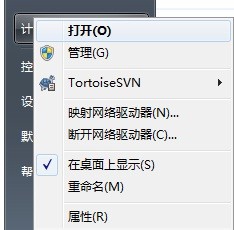 4
4在弹出的“系统”界面里,包含了系统各方面的信息,包括系统类型、内存及CPU信息,如下图红色方框中的信息所示:比如我的电脑系统类型是32位系统,内存为2M,CPU为双核,CPU信号为Pentium(R)Dual-Core T4300,CPU的频率为2.10GHz,从里面找到自己想要的信息即可。
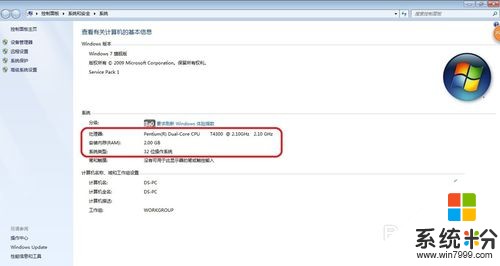 5
5第二种方法,可以通过桌面上的“计算机”快捷方式来查看。右键单击“计算机”,并在弹出的菜单中,选择“属性”,如下图所示:
 6
6在弹出的“系统”界面里,跟步骤4一样,当然也可以选择“设备管理器“来查看,如下图所示:
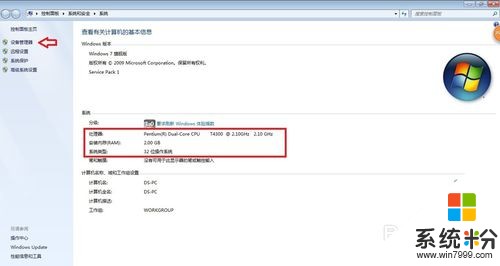 7
7在弹出的“设备管理器”界面里,通过展开“处理器”和“计算机”来查看,如下图所示:其中在“计算机”中,若看到“基于X86**”,则为32位系统,若看到“基于X64**”,则为64位系统。
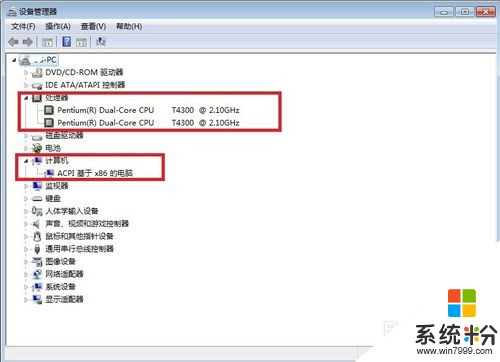
以上就是怎样查看电脑的系统类型、内存及CPU信息,查看电脑的系统类型、内存及CPU信息的方法有哪些教程,希望本文中能帮您解决问题。